คุณเห็นข้อความ’เกิดข้อผิดพลาด’บน ChatGPT หรือไม่
การเห็นข้อความแสดงข้อผิดพลาดบนแพลตฟอร์มหรือบริการใดๆ นั้นน่ารำคาญ ขออภัย นี่เป็นกรณีสำหรับผู้ใช้ ChatGPT แม้จะมีความพยายามจาก OpenAI แต่แพลตฟอร์มก็ยังคงมีปัญหาเมื่อต้องจัดการกับผู้ใช้จำนวนมาก
หากคุณกำลังอ่านข้อความนี้ เราสามารถสันนิษฐานได้ว่าคุณกำลังเห็นข้อความ’เกิดข้อผิดพลาด’ใน ChatGPT

ข้อผิดพลาดนี้อาจเกิดจากสาเหตุต่างๆ เช่น การกำหนดค่าที่ไม่เหมาะสม แอปของบุคคลที่สาม ปัญหาเกี่ยวกับเครือข่าย และอื่นๆ
ในคู่มือนี้ เราจะแสดงวิธีแก้ไขข้อความ”เกิดข้อผิดพลาด”ใน ChatGPT
มาเริ่มกันเลย!
1. ตรวจสอบเซิร์ฟเวอร์ ChatGPT
ก่อนที่จะปรับแต่งการกำหนดค่าของคุณ เราขอแนะนำให้คุณตรวจสอบเซิร์ฟเวอร์ของ ChatGPT ก่อนเพื่อดูว่าปัญหามาจากคอมพิวเตอร์ของคุณหรือที่ปลายเหตุ
โชคดีที่ ChatGPT มีหน้าแสดงสถานะโดยเฉพาะ ซึ่งคุณสามารถเยี่ยมชมเพื่อดูว่ามี ปัญหาเกี่ยวกับแพลตฟอร์ม
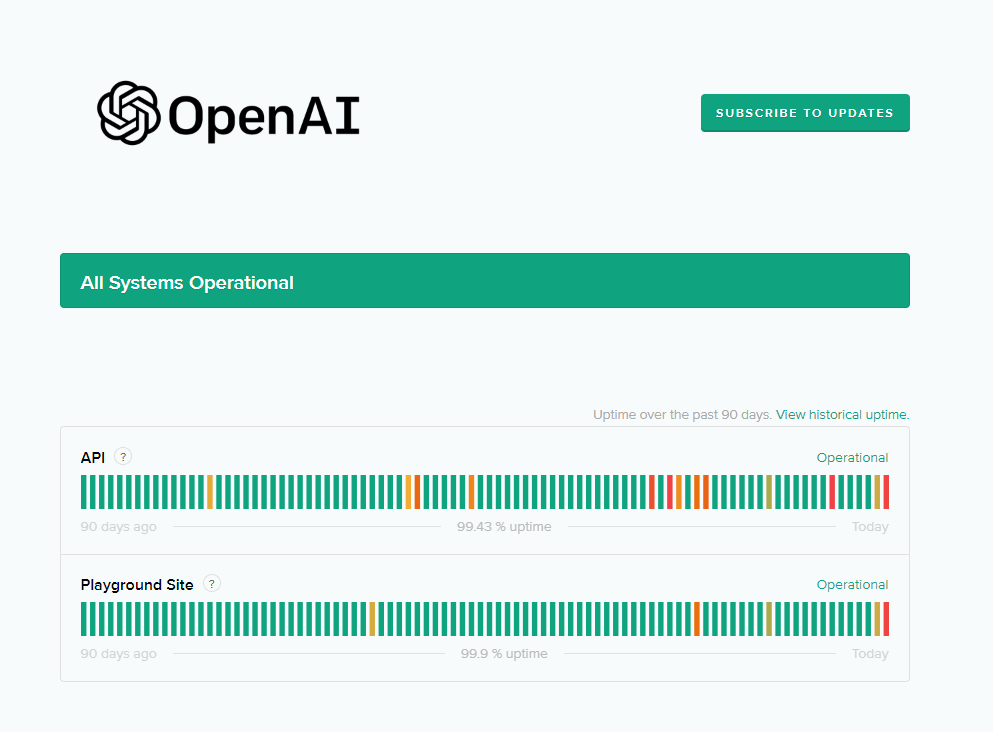
หากเซิร์ฟเวอร์ล่ม สิ่งที่ดีที่สุดที่ควรทำคือรอ เนื่องจากปัญหาเกี่ยวกับเซิร์ฟเวอร์ไม่สามารถแก้ไขได้ทางฝั่งของคุณ
ในทางกลับกัน คุณสามารถไปยังขั้นตอนถัดไปได้หากเซิร์ฟเวอร์เปิดใช้งานอยู่
2. รีสตาร์ทคอมพิวเตอร์ของคุณ
เมื่อใดก็ตามที่คุณพบปัญหาใน ChatGPT คุณควรลองรีสตาร์ทคอมพิวเตอร์เพื่อให้แน่ใจว่าปัญหาไม่ได้เกิดจากจุดบกพร่องหรือข้อผิดพลาดชั่วคราว สิ่งนี้ควรรีโหลดทรัพยากรระบบของคุณด้วย
สำหรับ Windows:
เข้าถึง Start Menu โดยกด ปุ่ม Windows บนแป้นพิมพ์ ตอนนี้ คลิกที่แท็บ ตัวเลือกการใช้พลังงาน สุดท้าย เลือก เริ่มต้นใหม่ 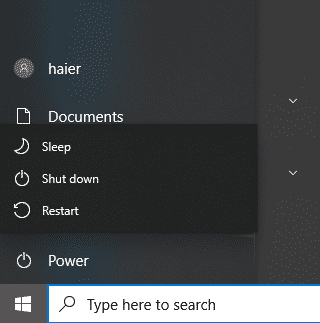
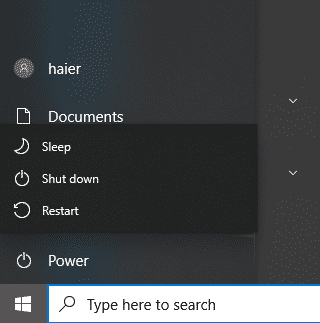
สำหรับ Mac:
คลิกที่ปุ่ม โลโก้ Apple ที่มุมซ้ายบนของหน้าจอ เลือกรีสตาร์ทจากเมนูแบบเลื่อนลง สุดท้าย ยืนยันการดำเนินการของคุณโดยคลิก เริ่มต้นใหม่อีกครั้ง 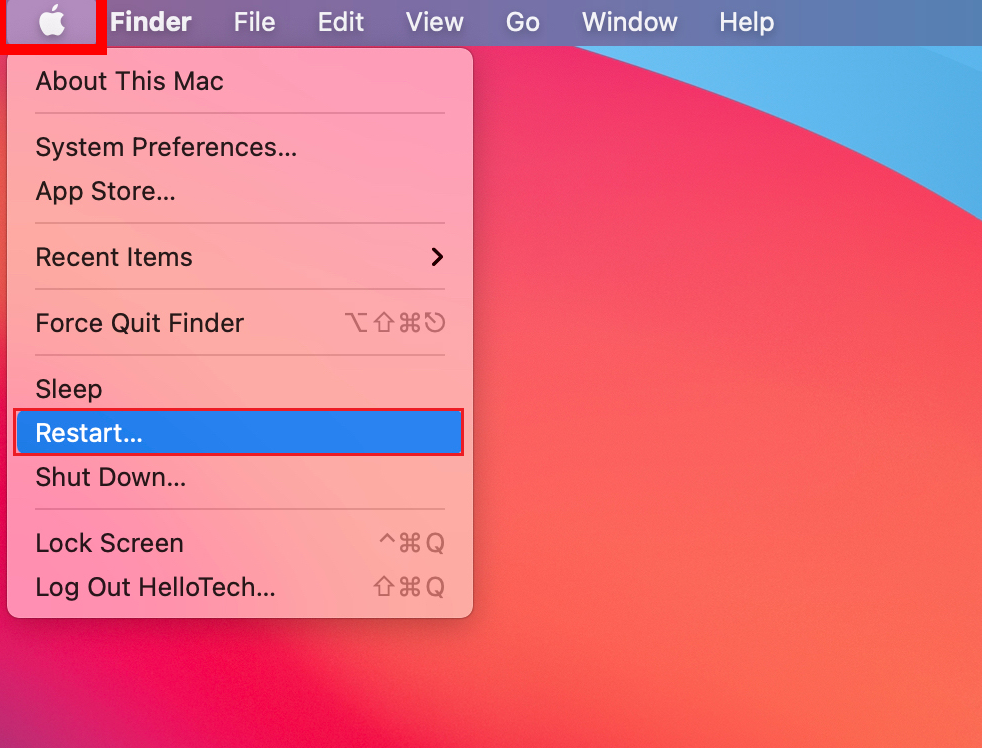
กลับไปที่ ChatGPT เพื่อตรวจสอบว่าปัญหาได้รับการแก้ไขหรือไม่
3. หลีกเลี่ยงการสร้างการตอบกลับยาว
เมื่อส่งคำแนะนำไปยังแชทบอท ให้พยายามแบ่งออกเป็นส่วนๆ แทนที่จะขอให้ AI สร้างทุกอย่างพร้อมกัน หากคุณต้องการกระดาษแสดงปฏิกิริยาเกี่ยวกับบางสิ่ง ให้สั่งให้สร้างบทนำก่อน ตามด้วยเนื้อหา แล้วจึงสรุป
วิธีนี้ทำให้คุณสามารถป้องกันไม่ให้ระบบล่มและพบข้อผิดพลาดในที่สุด
พิจารณาสมัครใช้งาน ChatGPT Plus หากคุณวางแผนที่จะใช้บริการนี้สำหรับการสอบถามที่ยาวนานและปริมาณงานจำนวนมาก
4. ตรวจสอบเครือข่ายของคุณ
ปัญหาการเชื่อมต่อเครือข่ายอาจทำให้เกิดข้อความ’เกิดข้อผิดพลาด’ใน ChatGPT หากต้องการตรวจสอบว่าเครือข่ายของคุณเป็นตัวการหรือไม่ ให้ทำการทดสอบโดยใช้ Fast.com เพื่อวัดแบนด์วิดท์ปัจจุบัน
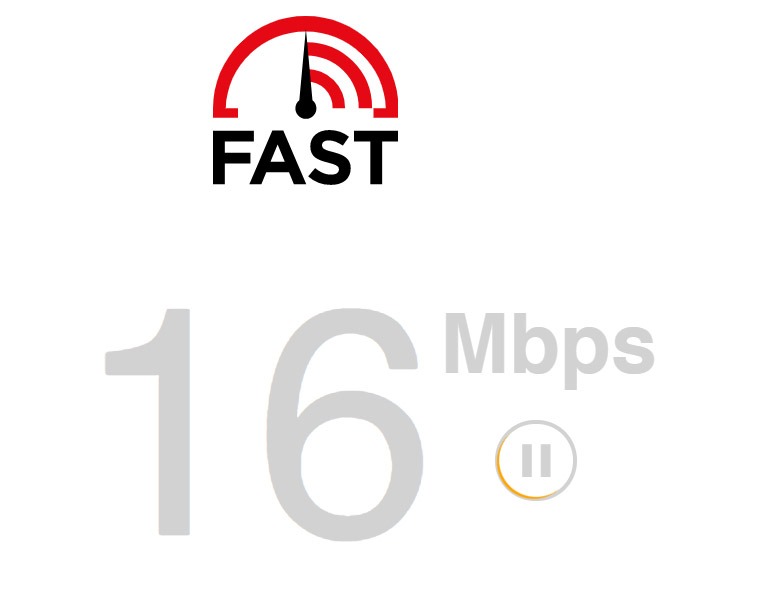
หาก ผลลัพธ์บ่งชี้ว่าเครือข่ายของคุณมีปัญหา ให้รีสตาร์ทเราเตอร์เพื่อสร้างการเชื่อมต่อกับเซิร์ฟเวอร์ของ ISP อีกครั้ง
ถอดสายไฟของเราเตอร์ออกจากเต้ารับและรอประมาณ 5 ถึง 10 วินาทีก่อนที่จะเสียบปลั๊กกลับเข้าไปใหม่

เมื่อเสร็จแล้ว ให้รันการทดสอบบนเครือข่ายของคุณอีกครั้งเพื่อตรวจสอบว่าปัญหาได้รับการแก้ไขหรือไม่ ถ้าไม่ติดต่อผู้ให้บริการของคุณและขอให้แก้ไขปัญหา
5. ล้างข้อมูลการท่องเว็บ
มีโอกาสที่ทรัพยากรของเบราว์เซอร์ของคุณอาจเสียหาย ซึ่งอธิบายได้ว่าทำไมจึงมีปัญหาในการโหลดเว็บไซต์ หากเป็นกรณีนี้ ให้ลองล้างข้อมูลการท่องเว็บของคุณเพื่อกำจัดแคชและคุกกี้ที่เสียหาย
สิ่งที่คุณต้องทำมีดังนี้
เปิดเบราว์เซอร์และเข้าถึง การตั้งค่า ตอนนี้ เลื่อนลงและมองหา ความเป็นส่วนตัวและความปลอดภัย คลิกที่ ล้างข้อมูลการท่องเว็บ ในหน้าป๊อปอัป เปลี่ยน ช่วงเวลา เป็น ทุกเวลา รวมแคชและคุกกี้โดยคลิกที่ช่องทำเครื่องหมายทั้งหมด คลิกที่ ล้างข้อมูล เพื่อเริ่มกระบวนการ 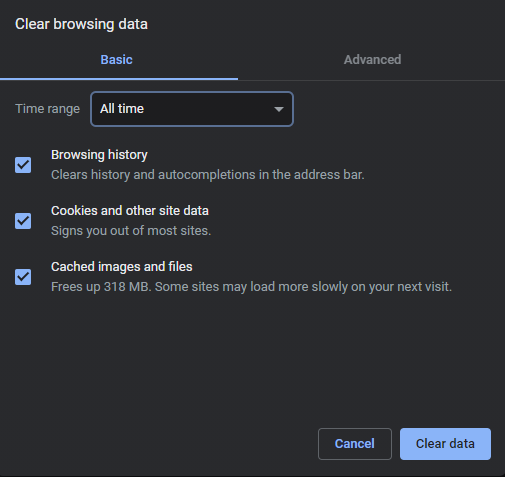
ลงชื่อเข้าใช้บัญชี ChatGPT ของคุณอีกครั้งหลังจากนั้น และดูว่าคุณจะยังพบข้อความ’เกิดข้อผิดพลาด’หรือไม่
6. ปิดใช้งานส่วนขยายของเบราว์เซอร์
ส่วนขยายเบราว์เซอร์ของบุคคลที่สามอาจเป็นสาเหตุที่ทำให้คุณประสบปัญหาขณะใช้ ChatGPT ในการแยกแยะสิ่งนี้ ให้ลองปิดใช้งานส่วนขยายของคุณ และดูว่าคุณจะยังพบข้อความแสดงข้อผิดพลาดอยู่หรือไม่
ทำตามขั้นตอนด้านล่างเพื่อปิดใช้ส่วนขยายของคุณ:
ไปที่การตั้งค่าเบราว์เซอร์ของคุณ หลังจากนั้น คลิกแท็บ ส่วนขยาย ในเมนูด้านข้าง ระบุส่วนขยายที่คุณไม่ต้องการและปิดใช้งาน 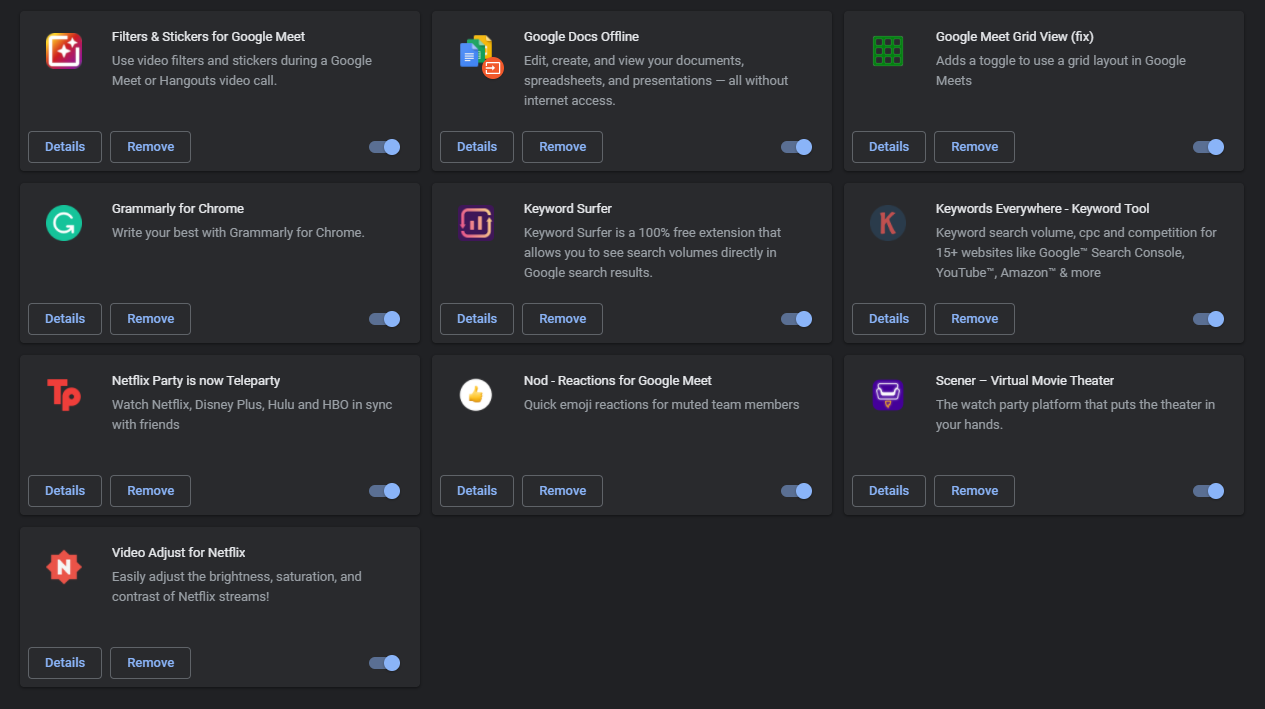
รีสตาร์ทเว็บเบราว์เซอร์ของคุณหลังจากนั้น และดูว่าคุณจะยังพบข้อความแสดงข้อผิดพลาดอยู่หรือไม่
7. เริ่มการสนทนาใหม่
ในบางครั้ง การลบการสนทนาใน ChatGPT และสร้างการสนทนาใหม่สามารถแก้ปัญหานี้บนแพลตฟอร์มได้
สิ่งที่คุณต้องทำมีดังนี้
ใน ChatGPT ให้เปิดการสนทนาที่คุณพบข้อผิดพลาด ตอนนี้ให้คลิกไอคอนถังขยะข้างการสนทนา คลิกปุ่ม ตรวจสอบ เพื่อยืนยันการดำเนินการของคุณ 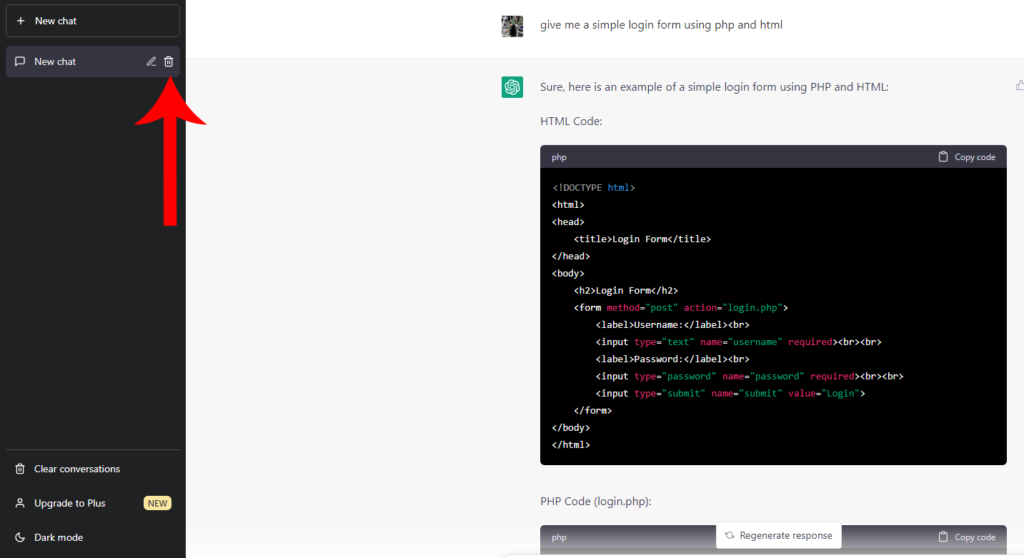
เริ่มการสนทนาใหม่หลังจากนั้นและดูว่ามีข้อความแสดงข้อผิดพลาดเดียวกันเกิดขึ้นหรือไม่
8. อัปเดตไดรเวอร์เครือข่าย
การอัปเดตไดรเวอร์เครือข่ายของคุณอาจช่วยแก้ไขข้อความ’เกิดข้อผิดพลาด’ใน ChatGPT สิ่งนี้ควรตรวจสอบให้แน่ใจว่าอะแดปเตอร์เครือข่ายของคุณทำงานได้อย่างถูกต้องและไม่มีปัญหากับระบบของคุณ
ทำตามขั้นตอนด้านล่างเพื่ออัปเดตไดรเวอร์ของคุณ:
กดแป้น Windows + X บนแป้นพิมพ์เพื่อเปิดหน้าต่าง Quick เมนู. ตอนนี้ คลิกที่ ตัวจัดการอุปกรณ์ ไปที่ ตัวควบคุมเครือข่าย แล้วคลิกขวาที่อะแดปเตอร์เครือข่ายของคุณ เลือกอัปเดตไดรเวอร์และปฏิบัติตามคำแนะนำเพื่อดำเนินการต่อ 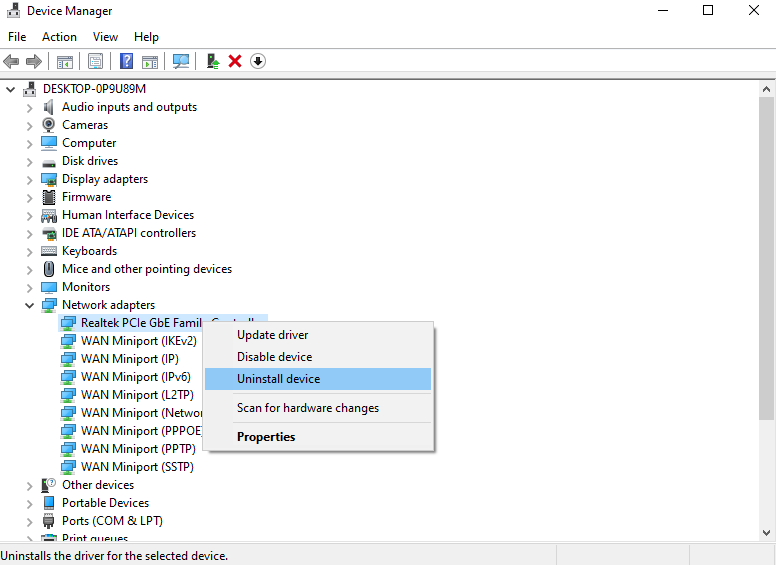
รีสตาร์ทคอมพิวเตอร์เพื่อใช้การเปลี่ยนแปลง ลองใช้ ChatGPT อีกครั้งเพื่อดูว่าคุณยังคงพบข้อความแสดงข้อผิดพลาดหรือไม่
ที่เกี่ยวข้อง: วิธีแก้ไขปัญหาการเชื่อมต่อเครือข่ายใน Windows 11
หากไม่มี จากวิธีแก้ปัญหาข้างต้นที่ได้ผล สิ่งสุดท้ายที่คุณทำได้คือรายงานปัญหาไปยังทีมของ OpenAI
ไปที่ หน้าการสนับสนุนของ ChatGPT และส่งคำขอเพื่อขอความช่วยเหลือเกี่ยวกับปัญหา คุณกำลังประสบ หากเป็นไปได้ ให้ส่งภาพหน้าจอของข้อความแสดงข้อผิดพลาดเพื่อให้ทีมของพวกเขามีความคิดที่ดีขึ้นเกี่ยวกับสิ่งที่คุณกำลังเผชิญอยู่
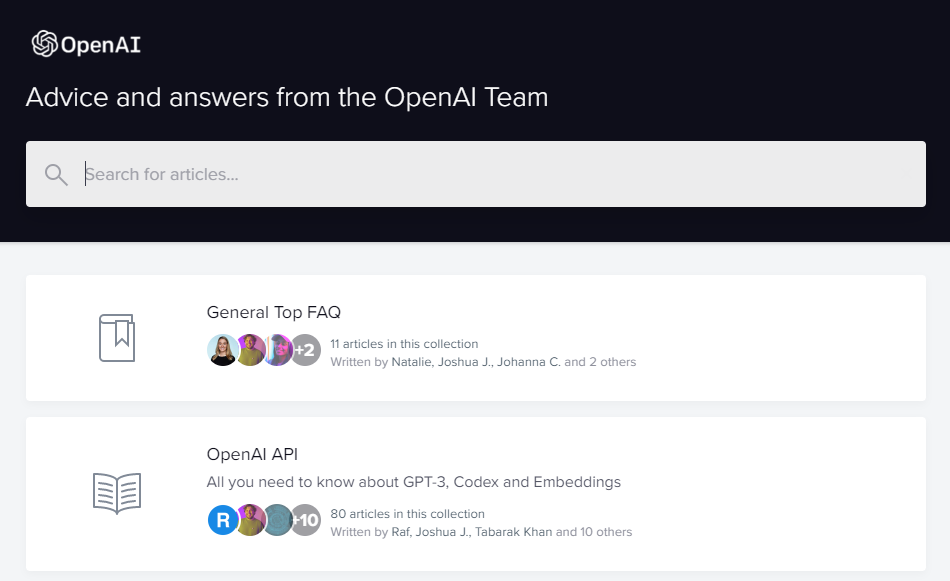
ระหว่างรอ คุณยังสามารถเรียกดูคำแนะนำในหน้าของพวกเขาและดูว่าคุณจะพบวิธีแก้ปัญหาที่ใช้การได้หรือไม่
นั่นนำเราไปสู่จุดสิ้นสุดของคำแนะนำเกี่ยวกับวิธีแก้ไขข้อความ’เกิดข้อผิดพลาด’บน ChatGP สำหรับคำถามและข้อกังวลอื่น ๆ ของคุณ โปรดแจ้งให้เราทราบในส่วนความคิดเห็น และเราจะพยายามอย่างเต็มที่เพื่อตอบคำถามเหล่านี้
หากคำแนะนำนี้ช่วยคุณได้ โปรดแบ่งปัน